Tarafından Supriya Prabhu
Windows 11'deki Windows Terminal Uygulaması, Microsoft mağazasından ücretsiz olarak indirilebilir. Bu uygulama, kullanıcıların komutlarını Windows PowerShell, Komut İstemi vb. zamanında. Ancak yeni profili eklerken profil sorulmuyor, bunun yerine windows terminal uygulamasında varsayılan profili açıyor. Bu nedenle, belirli bir komut aracının varsayılan olarak ayarlanmasını istiyorsanız, bu makale Windows 11 PC'de Windows Terminali için Varsayılan profili nasıl değiştireceğiniz konusunda rehberlik edecektir.
Windows Terminal Uygulaması için Varsayılan Profili değiştirmek için izlenecek adımlar
Aşama 1: Windows Terminal uygulamasını açın
basmak Kazan + R Çalıştır iletişim kutusunu açmak için klavyenizdeki tuşları birlikte kullanın.
Tip ağırlık ve vur Girmek anahtar.
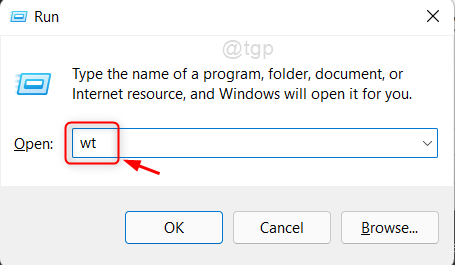
NOT: Sisteminizde windows terminal uygulaması yoksa Microsoft Store uygulamasından ücretsiz olarak indirebilirsiniz.
Adım 2: Windows Terminal uygulamasında
Uygulamanın başlık çubuğundaki Aşağı ok işareti simgesine tıklayın.
Ardından, Tıklayın Ayarlar aşağıda gösterildiği gibi açılır listeden.
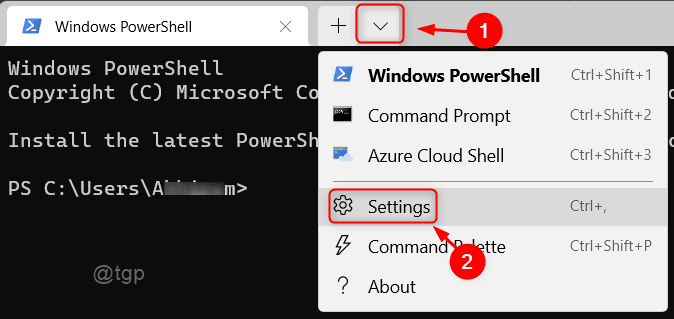
Aşama 3: Burada gösterilen profilleri görmek için aşağı ok işaretine tıklayın.
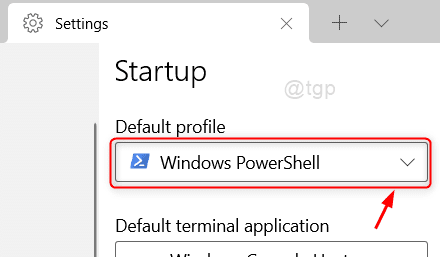
4. Adım: Ardından, varsayılan olarak ayarlamak istediğiniz profili seçin.
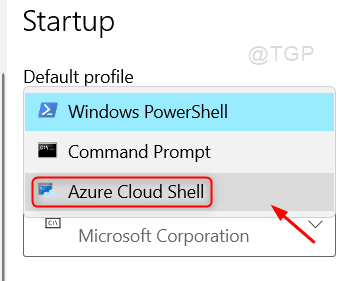
Adım 5: Listeden varsayılan profili seçtikten sonra lütfen Tıklayınız. Kaydetmek aşağıda gösterildiği gibi pencerenin altındaki düğmesine basın.
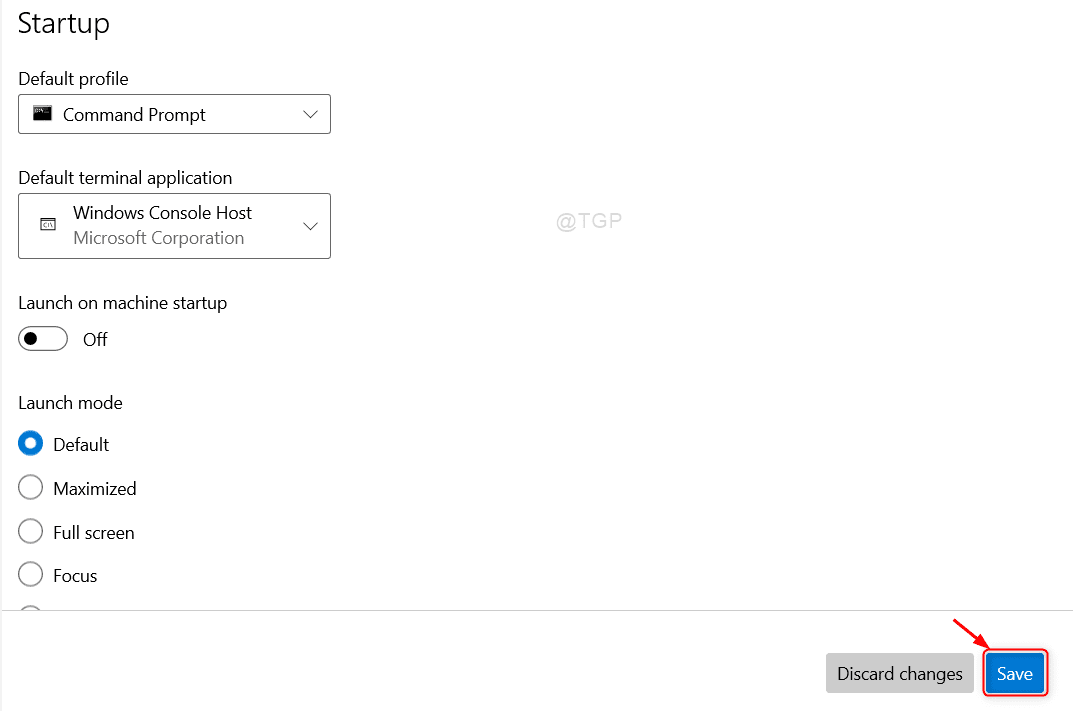
Kaydettikten sonra, sizin tarafınızdan seçilen varsayılan profilde yeni pencerenin açıldığını fark edebilirsiniz.
Umarım bu makaleyi ilginç ve faydalı bulmuşsunuzdur.
Herhangi bir şüpheniz varsa lütfen bize aşağıda yorum bırakın.
Teşekkürler!
